Добавление изображений
После создания карточки Номенклатуры и его записи, необходимо открыть созданную карточку и отредактировать ее, внеся необходимые данные. Вкладки наверху карточки расположены в порядке их логической правильности заполнения. От этого порядка можно отступить, однако в период обучения и понимания процесса рекомендуется заполнять именно в этой последовательности.
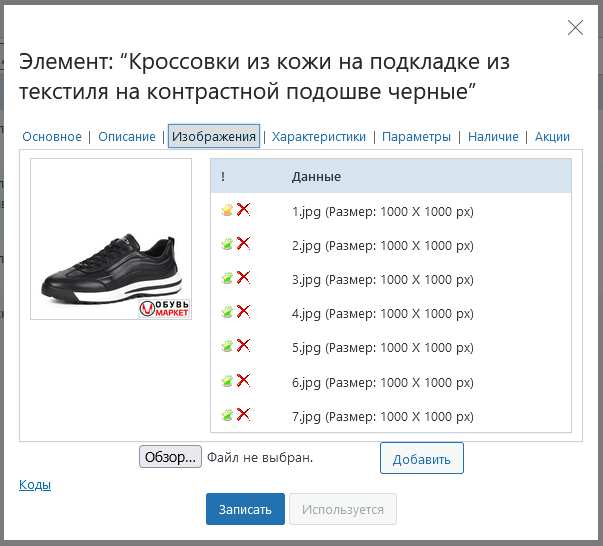
- Порядок добавления изображений:
- Определиться будет ли автоматически наноситься логотип на изображение. Система позволяет автоматически наносить логотип на изображение во время его загрузки. Для этого на главной странице плагина необходимо заполнить URL файла логотипа относительно директории плагина.
- Заполнить настройки размеров изображений. На главной странице плагина необходимо заполнить размеры изображений Миниатюр и в Каталоге (Например, 100 х 100 и 300 х 300 px соответственно, в зависимости от требований вашего сайта). Система создаст эти изображения автоматически при необходимости их отображения на сайте.
- Подготовить файл(ы) для загрузки. Советуем заранее подготавливать изображения для загрузки на сайт. Рекомендуется использовать JPG формат изображений, а так же одинаковый их физический размер (Например, 1000 х 1000 пикселей). В имени файла тоже имеет смысл придерживаться какой-то информативности. Если изображение описывает какую-то конкретную характеристику, лучше ее отобразить в имени файла, чтобы затем понимать, что это за изображение.
- Выбрать и загрузить файл. Нажав на кнопку Обзор, необходимо выбрать файл, а затем нажать кнопку Добавить. Изображение будет загружено на сервер и сохранено в базе данных. Одновременно с загрузкой на изображение будет нанесен логотип, если он указан в настройках.
- Изображения не нужно архивировать. Если при архивации вам важно иметь минимальный размер архива, то изображения Номенклатуры не нужно архивировать — главное изображение хранится в Базе Данных, остальные создаются автоматически при необходимости их вывода на сайте. Так же при необходимости вы можете вычистить каталог изображений физически, а система сама восстановит необходимые файлы — таким образом можно периодически избавляться от сорных фотографий.
- Установить Главное изображение. В списке загруженных изображений одно фото должно быть помечено как главное — это изображение будет отображаться при выводе номенклатуры. Для этого нужно нажать на иконку звезды, она станет золотого цвета, а в карточке появится фото.
- Удаление изображений. При необходимости можно удалить ненужные изображения номенклатуры. Для удаления главного изображения следует предварительно сделать другое изображение главным.
Заказать плагин, его внедрение на Ваш сайт или полную разработку сайта можно, написав нам на адрес alfavir@narod.ru
